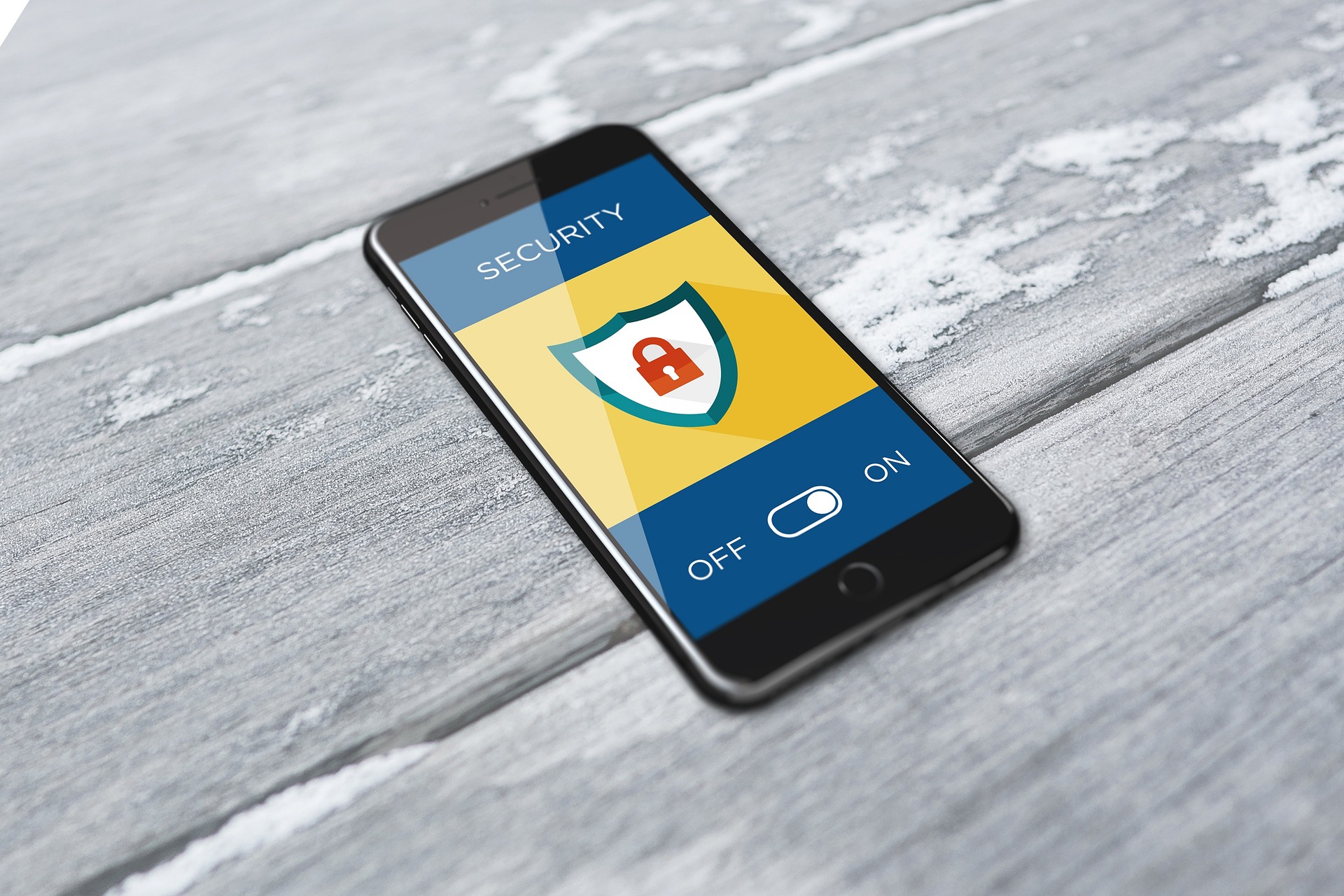スマホで調べものやWebサイトのコンテンツを見ている際に、突然「ウイルスが検出されました」と画面に警告が表示されたことはありますか?
この際、慌ててウイルスを除去しようと警告画面の指示に従ってしまいそうになっていませんか?
この警告は多くが偽物の可能性が高いです。
今回は、警告が表示されたときの対処法や間違えて誘導に引っ掛かってしまった場合の対応方法について解説します。

こんな人に読んでもらいたい
- 「ウイルスが検出されました」と表示されて困っている人
- 「今すぐウイルスを除去」などポップアップをクリックしてしまった人
ウイルス検出は偽物かも
結論から言うと、ネットで調べものをしている際に突然表示される「ウイルスが検出されました」などの警告は偽物の可能性が高いです。
このような偽物の警告を「フェイクアラート」と呼ぶこともあります。
身に覚えのない警告が急に表示されて焦ってしまうかもしれませんが、まずはその画面が本物かどうか見極めましょう。
偽物の警告(フェイクアラート)の目的
フェイクアラートは、アプリをインストールさせることで広告報酬を得るアフィリエイト広告であることもあります。
偽サイトや不正なアプリから利用者の個人情報を盗み取るような悪質なフェイクアラートの可能性もあるため、注意が必要です。
また、iPhoneの場合はAppStore、Androidの場合はGoogleplayに誘導しウイルス除去アプリなどのダウンロードを促すような警告からの誘導は基本的に偽物と思って良いでしょう。
さらにウイルス検出警告だけでなく、身に覚えのない高額請求が行われる偽物のメッセージもあります。
本物と偽物の見分け方
一見、本物と見極めが難しく思えるウイルス検出の警告ですが本物にはない特徴があります。
①カウントダウンなど時間制限が表示される
② ウイルス対策ソフト未導入にも関わらず警告が表示される
③個人情報の入力を求められる
④URLが間違っている
⑤ブラウザ上でウイルス警告等が表示される
上記のうち一つでも当てはまれば偽物である可能性が高いため、注意しましょう。
ちなみに、トレンドマイクロでも注意喚起されています。
偽物の対処法
警告が表示された場合はウイルス感染やフィッシングサイトに誘導される可能性があるのでクリック等せずブラウザを閉じましょう。
また、時間制限などで煽ってくる場合もあるが、焦らずブラウザを閉じてください。
この時、注意として警告画面の「×」ではなくブラウザごと閉じるようにしましょう。
余談ですが、PCで警告が表示された場合はタスクマネージャーからブラウザを終了してください。
■タスクマネージャーの起動方法及びブラウザの終了方法
(Windows11の場合)
画面下に表示されているスタートアップのロゴを右クリックすると表示されるタスクマネージャーを選択します。
選択後、Appsの一覧に表示されたブラウザを選択し、「End task」をクリックしてください。
間違えてアクセス・インストールしてしまった場合
万一、偽物だと気付かず、警告文に従いウイルス除去などのアプリをインストールしてしまった場合は直ちに対象のアプリを削除してください。
また、アプリが怪しいと思った場合は、機内モードなどにしてインターネットとの切断をすることで被害を最小限に抑えることができます。
ブラウザを閉じてもアラートが消えない場合
偽物の警告の中には、ブラウザを閉じてもすぐに別の警告が表示される悪質なものがあります。
この場合は、焦らずにアプリを強制終了しましょう。
また、それでも表示される場合はインターネットの履歴を削除することをおすすめします。
まとめ
「ウイルスが検出されました」が表示された場合は落ち着いて本物か偽物か見極めましょう。
万が一、ウイルス感染してしまった場合は他の人へも迷惑がかかるためインターネットから切断してください
偽物だと判断した場合は紹介した対処方法に従い、落ち着いて対応しましょう。
それでも心配な場合は、ウイルススキャンがおすすめ。
ウェブルートはクラウドサービスなので、重いファイルのダウンロードが不要です。